Kaip konvertuoti FLAC į MP3
Ką žinoti
- Naudodami Online Audio Converter pasirinkite Atidarykite Failai > suraskite FLAC failą > Pasirinkite > pasirinkite failo formatą > pasirinkite kokybės lygį > Paversti.
- Naudodami Audacity, File > Atviras > rasti failą > Atviras > Failas > Eksportuoti > Eksportuoti kaip MP3 > pasirinkite kokybę ir kitus nustatymus > Sutaupyti > Gerai.
- „Online Audio Converter“ geriausiai tinka atskiriems failams, o „Audacity“ – keliems failams.
Šiame straipsnyje paaiškinami du būdai, kaip konvertuoti FLAC į MP3. Instrukcijos taikomos visoms interneto naršyklėms ir Audacity 2.4.2.
Kaip pakeisti FLAC į MP3 naudojant internetinį FLAC keitiklį
Yra daug programų, kurios konvertuoja FLAC į MP3 bet vienas iš paprasčiausių būdų yra naudoti svetainę, kad jums nereikėtų rūpintis nieko diegiant. Rekomenduojame Online Audio Converter kaip paprastą ir nemokamą failų konvertavimo būdą. Štai ką daryti.
„Online Audio Converter“ veikia visose žiniatinklio naršyklėse ir visose OS, tačiau tam reikalingas interneto ryšys. Jei norite rasti programomis pagrįstą sprendimą, slinkite žemyn ir perskaitykite, kaip naudoti „Audacity“.
Eiti į https://online-audio-converter.com.
-
Spustelėkite Atidarykite Failai.
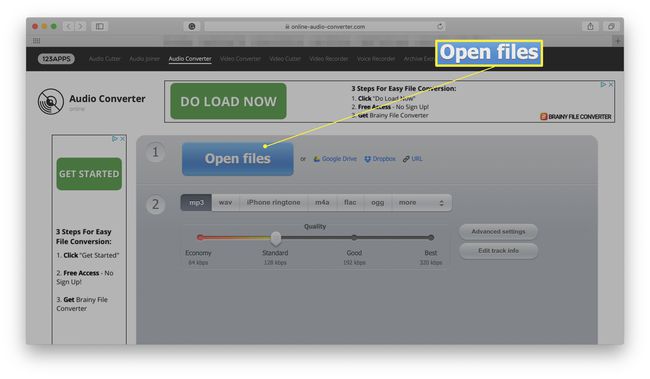
-
Raskite FLAC failą savo kompiuteryje.
Arba galite įkelti failą per savo Google diskas arba Dropbox paskyrą, taip pat įvesdami URL.
-
Spustelėkite Pasirinkite arba Atviras.
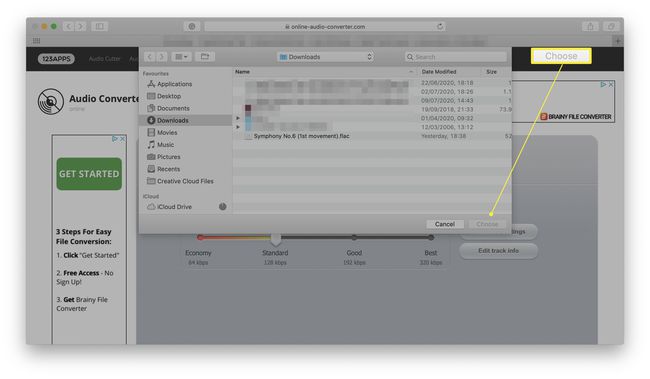
-
Pasirinkite failo formatą, kurį norite konvertuoti į: MP3, kol failas įkeliamas į svetainę.
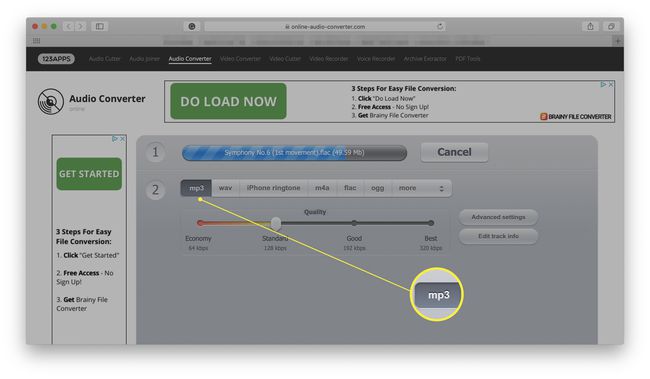
-
Pasirinkite MP3 failo kokybės lygį.
Svetainėje nustatyta standartinė / 128 kbps kokybė, kuri tinka daugeliui tikslų, tačiau galite ją pakoreguoti į Geriausia / 320 kbps, jei norite aukštesnės kokybės.
-
Spustelėkite Paversti.
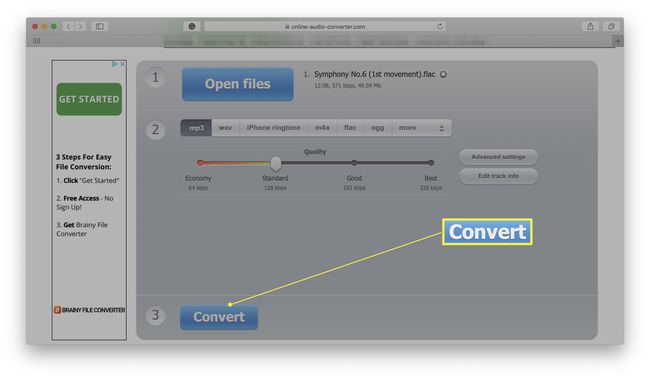
Taip pat galite spustelėti IšplėstinėNustatymai reguliuoti bitų dažnį arba mėginių ėmimo dažnį. Taip pat galima spustelėti RedaguotiTrasaInformacija norėdami pakeisti informaciją apie takelį.
-
Palaukite, kol failas bus konvertuotas į MP3.
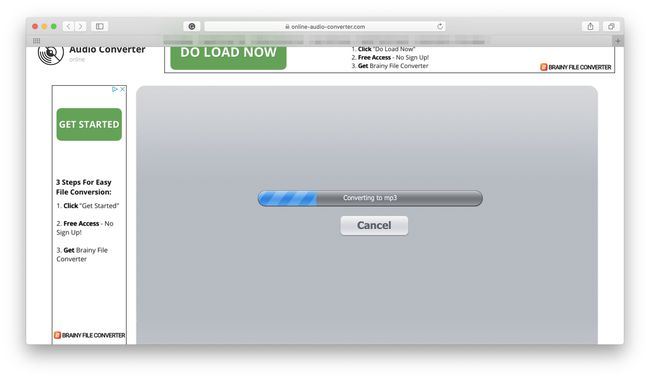
-
Spustelėkite parsisiųsti Norėdami atsisiųsti failą į savo kompiuterį.
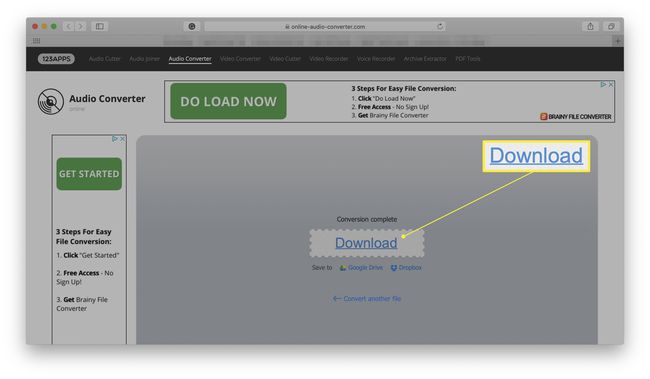
Jei norite, taip pat galite išsaugoti failą tiesiogiai „Google“ diske arba „Dropbox“.
Kaip konvertuoti FLAC failus naudojant „Audacity“.
Online Audio Converter puikiai tinka atskiriems failams ir kai turite greitą interneto ryšį, bet jei jūs Jei reikia konvertuoti kelis failus vienu metu arba jūsų interneto ryšys yra nepatikimas, programa gali būti patogesnė. Audacity yra puikus sprendimas, prieinamas „Windows“, „MacOS“ ir „Linux“ vartotojams. Iš pradžių jį naudoti gali būti šiek tiek painu, nes tai yra galingas garso redagavimo įrankis, todėl štai kaip su juo konvertuoti failus.
Prieš atsisiųsdami ir naudodami „Audacity“, būtinai peržiūrėkite ją Privatumo politika kad įsitikintumėte, jog esate patenkinti jo sąlygomis.
Atidarykite „Audacity“.
-
Spustelėkite Failas > Atviras.
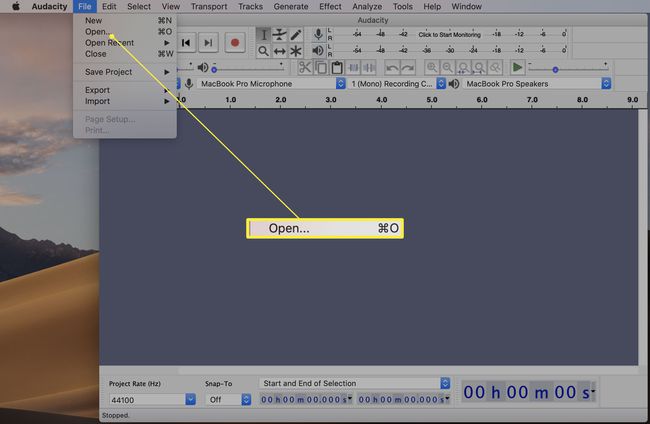
Raskite failą, kurį norite konvertuoti, ir spustelėkite Atviras.
Spustelėkite Failas.
Užveskite pelės žymeklį virš Eksportuoti.
-
Spustelėkite Eksportuoti kaip MP3.
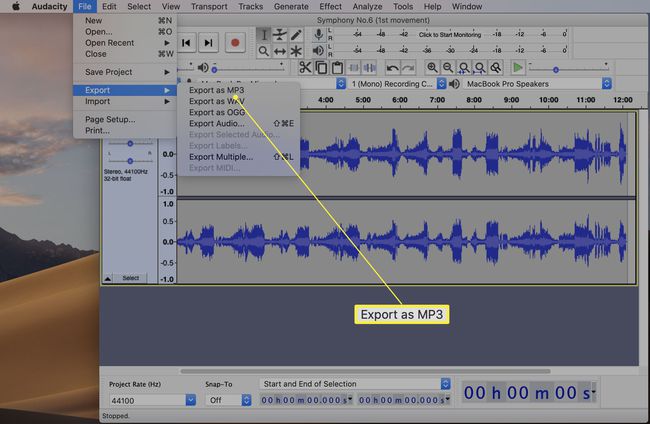
Pasirinkite failo kokybę ir pakeiskite kitus norimus parametrus, pvz., Bit Rate arba eksportuoto MP3 vietą.
-
Spustelėkite Sutaupyti.
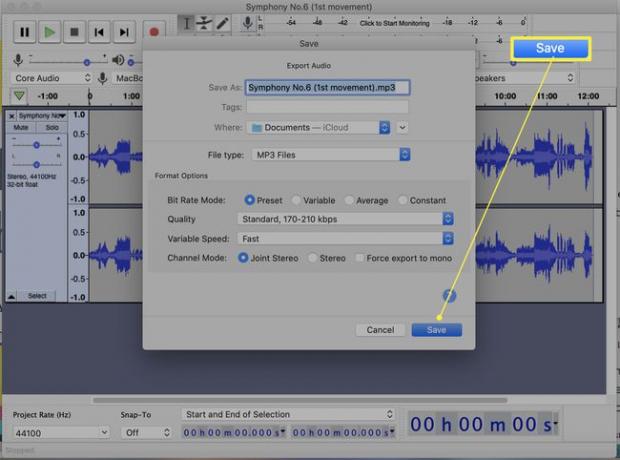
-
Spustelėkite Gerai.
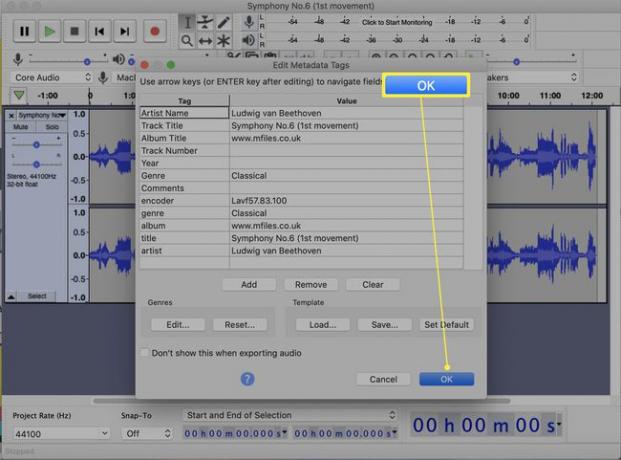
Čia galite pakeisti bet kokius su takeliu susietus metaduomenis, pvz., atlikėjo vardą arba takelio pavadinimą.
-
Palaukite, kol baigsis failo eksportavimas.

Sėkmingai konvertavote failą iš FLAC į MP3.
